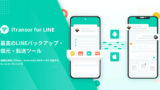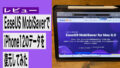どうもガジェット生活管理人のレキ(@BlogGadgetLife)です。
まもなく、iPhone14シリーズが発売されるので、今からとても楽しみですよね。
僕は、3月にiPhone12に乗り換えたばかりなので見送りですけどね。
この記事を読んでいるあなたは、iPhone14への乗り換え、あるいはiPhone14発売に伴って値下げが予想されるiPhone13やiPhone12への乗り換えを検討しているかもしれませんね。
iPhoneを乗り換える時に注意したいのが、新端末へのデータの移行なんです。
iPhoneの純正アプリは、標準のクイックスタートを使えば、とても簡単にデータを移行できます。
仮に移行に失敗しても、旧端末のデータがそのまま残っているので、データ移行に再挑戦することができるので安心ですよね。
ところが、サードパーティ製のアプリの中には、個別にデータの引継ぎが必要なアプリが存在するんですね。
その中でも特に気をつけたいのが、LINEのデータ移行。
その理由は、LINEの引き継ぎに失敗するとデータが完全に消える可能性があるからなんです。
現在のLINEは、新しい端末でLINEにログインすると、古い端末のLINEデータが消去される仕様。
データが消去されるのは、ハッキング被害による情報流出を防ぐためのセキュリティなんですが、恐ろしいことに、引き継ぎに失敗した場合もトーク履歴が消えてしまう可能性があるんですね。
引き継ぎに失敗しただけで、家族や友人との大切なトーク履歴が消えてしまうなんて困りものですよね。
こうした事故を防ぐために欠かせないのが、日頃のバックアップなんです。バックアップさえあれば、iPhoneの故障や紛失があっても、新しい端末にデータを復元することができますからね。
そんなあなたにおすすめなのが、今回紹介するiTransor for LINEという便利なアプリ。
iTransor for LINEを使えば、バックアップだけでなく、バックアップしたLINEのトーク履歴の内容を確認することができるんです。
しかもバックアップだけなら料金無料で利用可能なんですね。
今回は、(株)iMyFoneよりレビューのご依頼をいただきましたiTransor for LINE(Mac版)のレビューをお届けします(PRを含む)。
最初に概要をまとめたので、興味がある方は本文で詳細をご確認くださいね。
※レビューにあたっては、おすすめな点・残念な点について自由に買いて良いとの許可をいただいております。
iTransor for LINEがおすすめな人 ・iPhoneのLINEデータをしっかりとバックアップしたい人 ・無料で使えるLINEのバックアップアプリを探している人

iTransor for LINEって何ができるの?

体験版(無料)でも2つの機能が使えますよ
①LINEデータをバックアップ
②LINEバックアップのトーク履歴を読む
製品版(有料版)にアップグレードすれば、データの移行や復元もできます。
③バックアップしたデータをiOS・Androidデバイスに移行
④バックアップしたデータをiOS・Androidデバイスに復元
⑤トーク履歴をPDFなどのデータとして保存
| iTransor for LINE | LINEの標準 バックアップ | iPhoneの標準 バックアップ | |
| ①LINEデータをバックアップ | ○(無料) | ○ | ○ |
| ②LINEバックアップからすべてのデータを確認 | ○(無料) | × | × |
| ③AndroidとiOSの間でLINEデータを転送 | ○(有料) | ○ トーク履歴の 引き継ぎは過去 14日前まで | × |
| ④LINEバックアップを復元 | ○(有料) | ○ | ○ |
| ⑤LINEバックアップをコンピューターにエクスポート | ○(有料) | × | × |
| 体験版(機能限定) | 無料 |
| 月間ライセンス | 2,980円 |
| 年間ライセンス | 4,980円 |
| 永久ライセンス | 6,980円 |
対応機種
◇スマートフォンの対応OS
iPhone:iOS16まで
Android:Android12まで
◇パソコン(PC)の対応OS
Mac:macOS 10.9 - macOS 12まで
※アプリはIntel版ですが、M1チップでも問題なく動作しますよ
Windows:Windows 11/10/8.1/8/7おすすめポイント
・操作が簡単
・バックアップしたトーク履歴の内容を確認できる
・バックアップしたトーク履歴をPDFやHTML形式のデータ保存ができる(有料版限定)
・AndroidとiPhone同士で移行する場合にも、トーク履歴を全て引き継ぐことができる(有料版限定)
・iOS16に対応している残念なポイント
・写真ファイルはJPEG形式、動画ファイルはPNG形式(画像)でしか保存することができない
iTransor for LINEを使って感じたことは、「かゆいところに手が届く便利なアプリ」だということですね。
LINEやiPhoneの標準のバックアップでは対応していないトーク履歴の内容確認やエクスポートに対応しているのはとてもありがたいですね。
いち早くiOS16に対応しているので、せっかくiPhone14を購入したのにLINEの引き継ぎができないということがないのも魅力ですね。
また、iPhoneとAndroid間のトーク履歴の完全引き継ぎができるので乗り換えを検討している方にはとてもオススメですよ。
個人的には、まずは料金無料で利用できるバックアップを利用して、引き継ぎがうまくできない時に1ヶ月だけ課金するのがベターだと思います。
もちろん資金に余裕がある人は、永久ライセンス版を購入するのが一番お得ですよ!
LINEやiPhoneの標準のバックアップだけでなく、iTransor for LINEも一緒に使って、あなたの大切なLINEのトーク履歴をしっかりと守りましょう!
iTransor for LINEのダウンロードとインストール
製品版を購入してからダウンロードする方法と体験版をダウンロードして、後からアップグレードする方法があります。
今回は、体験版をダウンロード方法を解説します。
STEP.1 iMyFoneのHPのiTransor for LINEのMac版のダウンロードページからインストーラーをダウンロードします。
画面左の「無料ダウンロード」をクリックしましょう。
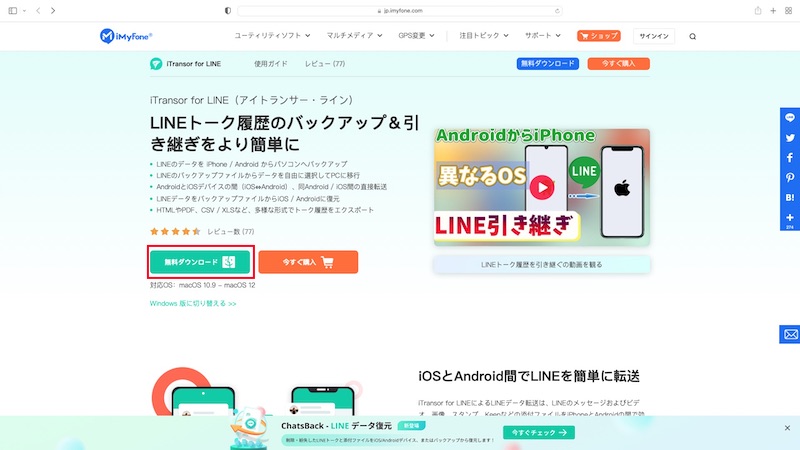
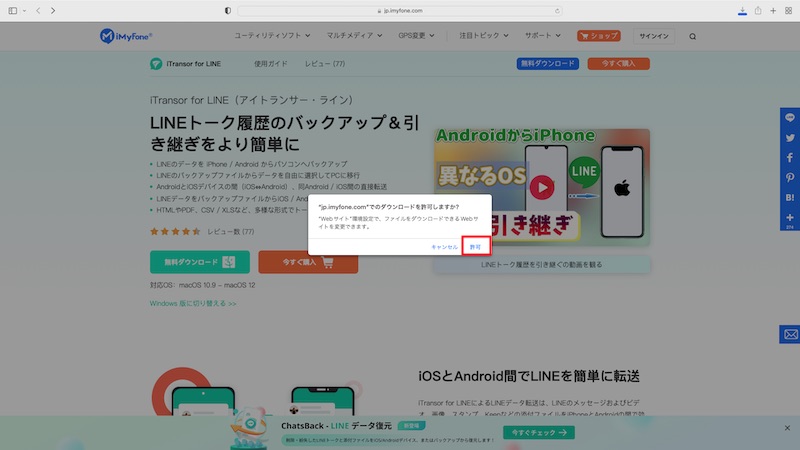
STEP.2 ダウンロードが完了したらダウンロードフォルダの「インストーラー」のアイコンをダブルクリック。ファイルを開いても良いか聞かれるので「開く」をクリックしましょう。


STEP.3 1、2分でインストールが完了し、ブラウザーが起動します。
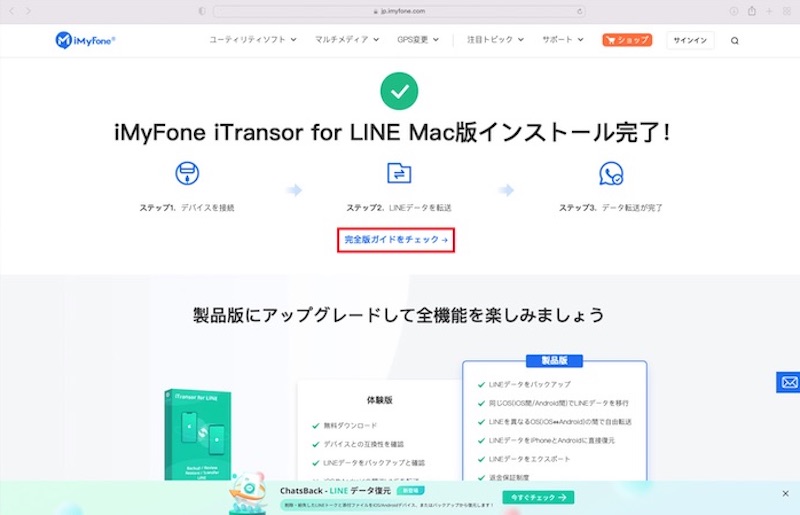
iTransor for LINEの基本機能
ここでは、iTransor for LINEの基本機能について説明します。
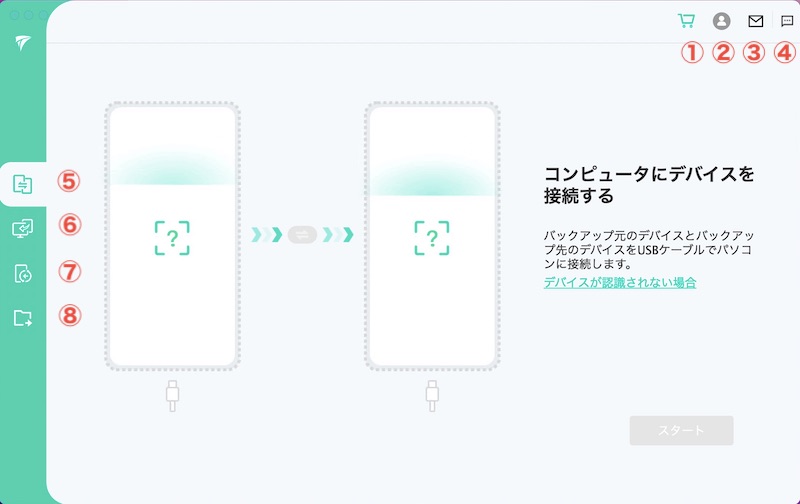
①カート
クリックするとブラウザが起動して製品の購入ページへ移動します。
②登録
ユーザー登録を行います。
製品版にアップグレードするためのライセンスコードを入力する場合も、ここからログインします。
③メッセージセンター
iTransor for LINEの使い方や便利機能についての、お知らせが届きますよ。
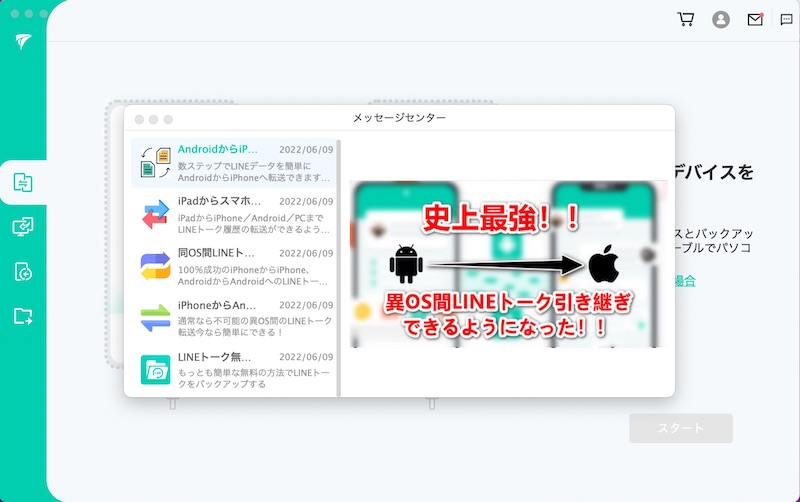
④フィードバック
問い合わせフォームですが、質問だけでなく画像やスクリーンショット(スクショ)を添付することができますよ。
※スクショを送る時は、画面に表示されたメモなど個人情報を誤って送信しないように気をつけましょう。
⑤AndroidとiOSのデバイスの間でLINEデータを転送
AndroidとiOSのデバイスの間で直接データを転送します。
⑥AndroidとiOSのデバイスからLINEデータをバックアップ
AndroidとiOSデバイスのLINEデータをMacにバックアップします。
⑦iTransorバックアップからiOS /AndroidデバイスにLINEデータを復元
iTransor for LINEにバックアップしたデータからデバイスのLINEデータを復元します。
⑧iTransorバックアップからLINEデータを表示・エクスポート
iTransor for LINEにバックアップしたデータの内容を確認することができます。
また、データをHTML形式やPDF形式としてパソコンにエクスポート(保存)することもできます。
LINEデータのバックアップ方法
今回は、トーク履歴などのLINEデータのバックアップ方法を解説しますね。
STEP1. ホーム画面画面の左、上から2番目のタブから「AndroidとiOSのデバイスからLINEデータをバックアップ」を選びましょう。
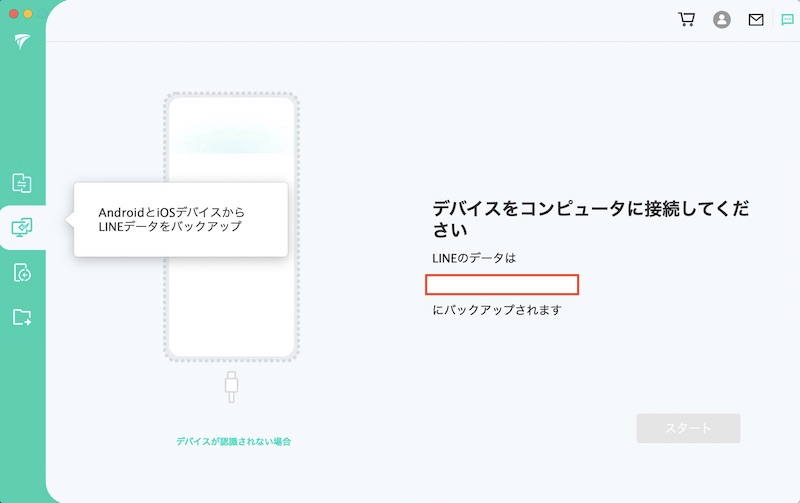
STEP2. iPhoneをLightningケーブルでMacに接続したら、画面右の「スタート」をクリックするとバックアップの始まりです。
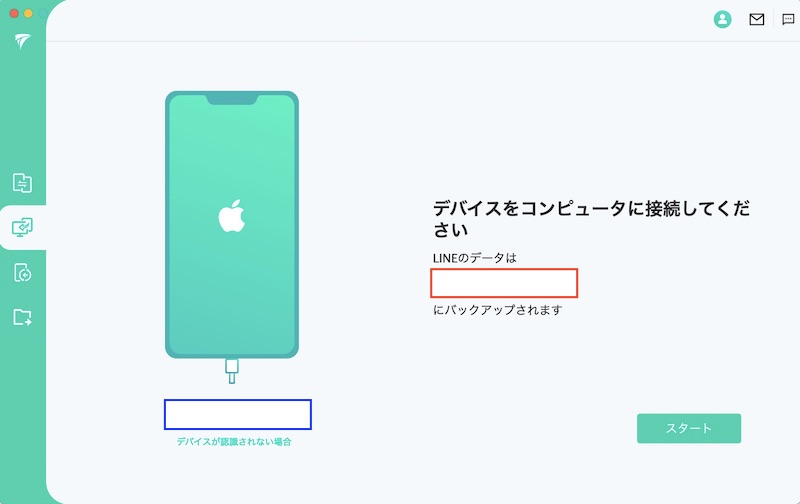
STEP3. 20分ほどでバックアップが完了します。
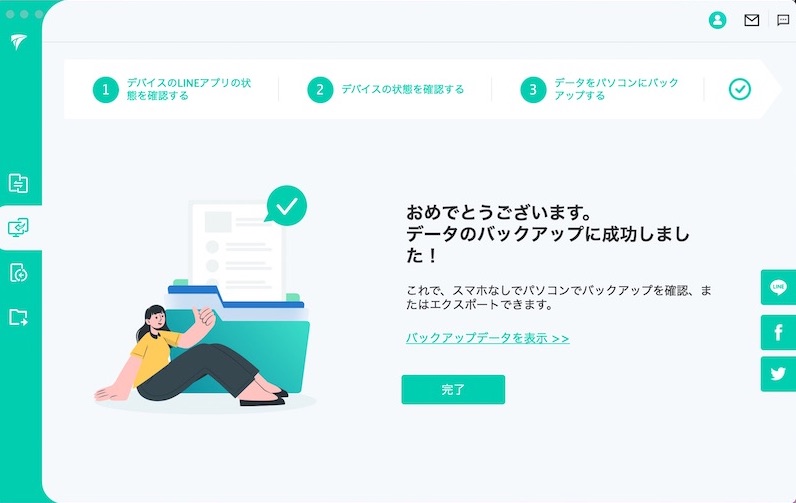
バックアップデータの閲覧とエクスポート
バックアップが完了したらデータを確認してみましょう。
STEP1. 「iTransorバックアップからLINEデータを表示・エクスポート」をクリックします。
STEP2. 復元したいデータを選んで「確認/エクスポート」をクリックしましょう。
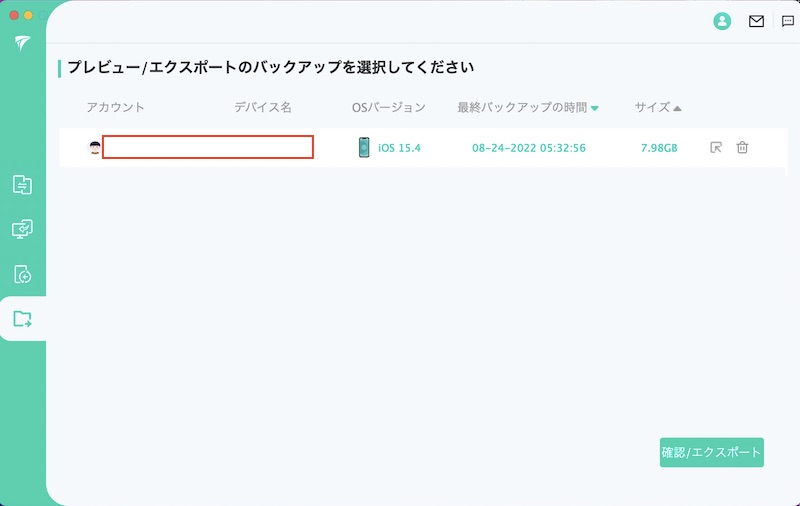
STEP3. バックアップデータの読み込みが完了するととトーク履歴の一覧が表示されます。
無料版でもバックアップしたトーク履歴の内容は確認できますが、エクスポートしたい場合には、製品版にアップグレードが必要です。
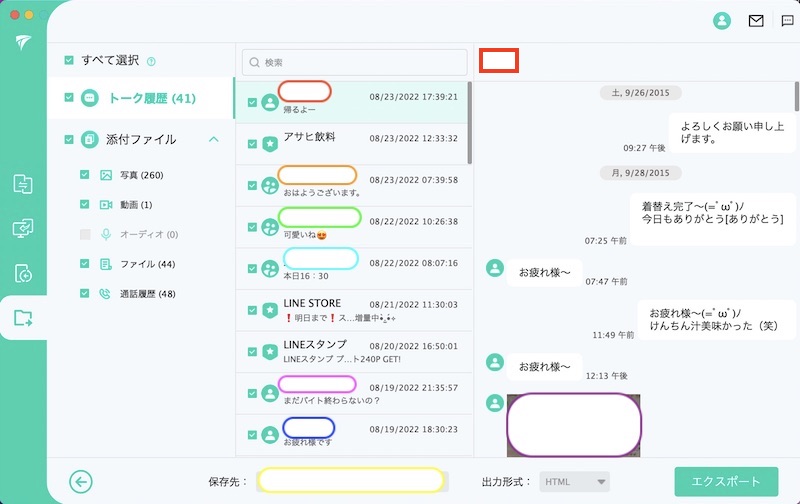
7年前のトーク履歴が残っていました
STEP4. 製品版限定の機能になりますが、保存したいトーク履歴を選択して、画面右下の「エクスポート」をクリックすると、バックアップしたLINEのトーク履歴をPDFやHTMLに保存することができますよ。
※デフォルトの保存先は「書類」フォルダなので変更する場合は、画面下段の保存先の右端にある「フォルダアイコン」をクリックして保存先を変更します。
出力形式を変更するとPDFやCSV形式で保存することもできます。
STEP5. 「書類」フォルダの中にある「iMyFone_LINE_Export」にエクスポートしたデータが保存されます。トーク履歴はトークルームごとに書き出されます。
トーク履歴のほかに写真と動画もエクスポートすることができます。
エクスポートする形式はCSV・HTML・PDFから選択できますが、復元すると、なぜか写真はJPEG形式、動画はPING形式(画像データ)に変換されてしまいますね。
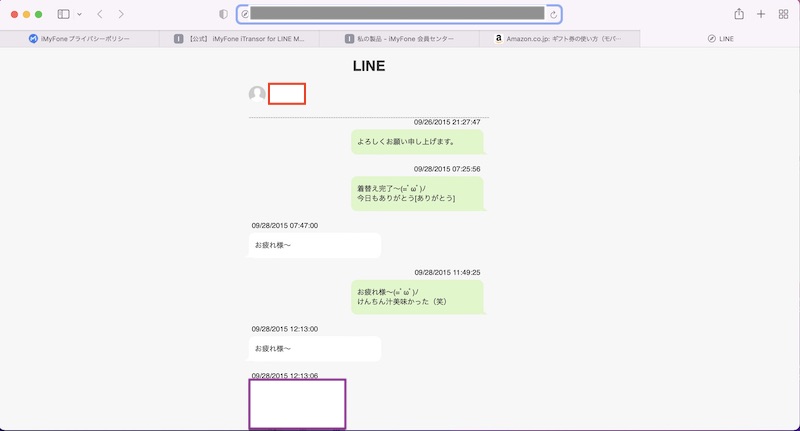
PDFの場合は、複数ページで復元されます。
まとめ
おすすめポイント
・操作が簡単
操作が直感的で、マニュアルも充実しているから、誰でも簡単に操作できますよ。
・バックアップしたトーク履歴の内容を確認できる
7年前のトーク履歴まで見ることができました。LINEのトークルームではサーバから古いデータを読み込むために古いデータを見るのは結構大変なので、個人的はとても便利な機能だと思います。
・バックアップしたトーク履歴をPDFやHTML形式のデータ保存ができる(有料版限定)
PDFやHTMLに変換すれば、仮にiPhoneに復元できない時もブラウザなどでトーク履歴を読み返すことができます。
・AndroidとiPhone同士で移行する場合にも、トーク履歴を全て引き継ぐことができる(有料版限定)
全てのトーク履歴が引き継げるのはとても嬉しいですよね。
・iOS16に対応している
いち早くiOS16に対応しているので、AndroidユーザーでiPhone14の購入を検討している方には、心強いですよね。残念なポイント
・写真ファイルはJPEG形式、動画ファイルはPNG形式(画像)でしか保存することができない
写真ファイルはJPEG形式に保存後に、別のアプリでファイル形式の変換ができますが、動画データがエクスポートできないのは残念ですね。
iTransor for LINEの魅力は、バックアップしたトーク履歴の確認やPDFデータへの変換など、標準のバックアップでは対応していない便利な機能が使えるところですね。
あなたの大切なLINEのトーク履歴を守るためにiTransor for LINEの使用をオススメします。
おわりに
今回レビューのために、iTransor for LINEの製品版と体験版を実際に操作して感じたことは「かゆいところに手が届く便利なアプリ」だということですね。
LINEやiPhoneの標準のバックアップでは対応していないトーク履歴の内容確認やエクスポートに対応しているのがとても便利。
いち早くiOS16に対応しているので、せっかくiPhone14を購入したのにLINEの引き継ぎができないということがないのも魅力ですね。
また、iPhoneとAndroid間のトーク履歴の完全引き継ぎができるので、乗り換えを検討している方にはとてもオススメですよ。
個人的には、まずは料金無料で利用できるバックアップを利用して、引き継ぎがうまくできない時に1ヶ月だけ課金するのがベターだと思います。
もちろん資金に余裕がある人は、永久ライセンス版を購入するのが一番お得ですよ!
LINEやiPhoneの標準のバックアップだけでなく、iTransor for LINEも一緒に使って、あなたの大切なLINEのトーク履歴をしっかりと守りましょう!
最後までお付き合いただき、ありがとございました。
あなたの応援がブログ運営の励みになります。
よかったら、コメント欄にメッセージを残してくださいね。
それではまたお会いしましょう。